Tentu, ini adalah draf artikel 1000 kata mengenai “Troubleshooting Umum Divi: Mengatasi Masalah Desain dan Fungsionalitas”.
Troubleshooting Umum Divi: Mengatasi Masalah Desain dan Fungsionalitas
Divi adalah page builder WordPress yang luar biasa powerful dan intuitif, memungkinkan Anda menciptakan website yang menakjubkan tanpa perlu coding. Namun, seperti perangkat lunak kompleks lainnya, Anda mungkin sesekali menghadapi masalah—baik itu masalah desain yang tidak sesuai harapan, fungsionalitas yang tidak bekerja, atau bahkan kendala teknis yang lebih dalam.
Panik adalah reaksi alami, tetapi sebagian besar masalah Divi dapat diatasi dengan beberapa langkah troubleshooting yang sistematis. Memahami akar masalah dan cara memperbaikinya akan menghemat waktu dan frustrasi, memungkinkan Anda untuk kembali mendesain dengan lancar.
Artikel ini akan menjadi panduan lengkap Anda untuk troubleshooting umum Divi, membantu Anda mengidentifikasi, mendiagnosis, dan mengatasi masalah desain dan fungsionalitas yang paling sering ditemui.
Prinsip Dasar Troubleshooting Divi
Sebelum menyelami masalah spesifik, ingatlah prinsip-prinsip dasar ini:
- Jangan Panik: Sebagian besar masalah Divi dapat diatasi. Tarik napas dalam-dalam.
- Lakukan Backup: Selalu, selalu lakukan backup website Anda sebelum mencoba troubleshooting atau membuat perubahan besar.
- Satu Per Satu: Jika Anda melakukan beberapa perubahan secara bersamaan, akan sulit mengetahui mana yang menyebabkan masalah. Lakukan perubahan satu per satu dan uji setelah setiap perubahan.
- Uji di Lingkungan Staging: Jika memungkinkan, lakukan troubleshooting di lingkungan staging (salinan website Anda) daripada langsung di situs live. Ini mencegah situs Anda down atau terlihat rusak di mata pengunjung.
- Periksa Dokumentasi Divi: Elegant Themes memiliki dokumentasi yang sangat lengkap dan seringkali menjadi sumber pertama untuk solusi.
Masalah Umum dan Solusinya
Berikut adalah masalah-masalah yang sering terjadi pada Divi, beserta cara mengatasinya:
1. Divi Builder Tidak Memuat / Layar Putih (White Screen of Death – WSOD)
Ini adalah salah satu masalah paling menakutkan, tetapi seringkali mudah diperbaiki.
- Penyebab Umum: Konflik plugin, batas memori PHP rendah, versi PHP usang, atau konflik dengan tema lain (jika Divi bukan tema aktif).
- Solusi:
- Tingkatkan Batas Memori PHP: Hubungi penyedia hosting Anda dan minta mereka meningkatkan batas memori PHP Anda menjadi minimal 256MB atau lebih tinggi (misalnya, 512MB). Ini adalah penyebab paling sering.
- Nonaktifkan Plugin: Aktifkan modus aman Divi (lihat di bawah) atau nonaktifkan semua plugin satu per satu di dasbor WordPress (
Plugin > Plugin Terinstal). Setelah menonaktifkan setiap plugin, coba muat ulang Divi Builder. Jika Divi Builder berfungsi setelah menonaktifkan plugin tertentu, Anda telah menemukan sumber masalahnya. - Perbarui PHP Version: Pastikan server Anda menjalankan versi PHP terbaru yang direkomendasikan WordPress (saat ini PHP 7.4 atau lebih tinggi). Anda bisa memeriksa ini di cPanel hosting Anda atau dengan plugin seperti Health Check & Troubleshooting.
- Perbarui Divi: Pastikan tema Divi Anda adalah versi terbaru.
- Periksa Konflik Tema: Pastikan tidak ada tema lain yang aktif atau menyebabkan konflik.
2. Perubahan Desain Tidak Tersimpan atau Tidak Muncul
Anda sudah melakukan perubahan di Divi Builder, tetapi tidak terlihat di frontend.
- Penyebab Umum: Caching (Divi caching, plugin caching, browser caching), konflik JavaScript.
- Solusi:
- Hapus Cache Divi: Di Divi Builder, buka menu Divi (tiga titik di bagian bawah), lalu klik ikon panah bulat (Clear Cache).
- Hapus Cache Plugin: Jika Anda menggunakan plugin caching (WP Super Cache, WP Rocket, LiteSpeed Cache, dll.), hapus cache mereka dari pengaturan plugin di dasbor WordPress.
- Hapus Browser Cache: Bersihkan cache browser Anda atau coba akses website di browser lain atau dalam mode incognito/private.
- Simpan Perubahan: Pastikan Anda mengklik tombol “Save” di Divi Builder setelah membuat perubahan.
- Coba “Regenerate Static CSS File”: Di Divi > Opsi Tema > Performance, gulir ke bawah dan klik tombol “Regenerate Static CSS File”.
3. Modul Tidak Terlihat atau Terlalu Kecil/Besar
Ada elemen yang tidak muncul sama sekali atau ukurannya tidak sesuai.
- Penyebab Umum: Pengaturan visibilitas yang salah, spacing (padding/margin) yang tidak tepat, kesalahan CSS kustom, atau responsivitas.
- Solusi:
- Periksa Pengaturan Visibilitas: Edit modul, baris, atau bagian. Di tab “Advanced” > “Visibility”, pastikan elemen tidak dinonaktifkan di perangkat yang sedang Anda lihat.
- Periksa Spacing: Di tab “Desain” > “Spacing”, periksa padding dan margin. Terkadang, margin negatif yang berlebihan dapat menyembunyikan elemen.
- Periksa CSS Kustom: Jika Anda memiliki CSS kustom yang diterapkan pada elemen tersebut, periksa apakah ada kesalahan atau properti yang menimpa tampilan. Gunakan alat Inspect Element di browser Anda.
- Periksa Responsivitas: Beralih ke mode desktop/tablet/mobile di Divi Builder dan periksa pengaturan ukuran (font size, width, height) dan spacing untuk setiap perangkat.
4. Efek Hover atau Animasi Tidak Bekerja
Efek interaktif tidak merespons seperti yang diharapkan.
- Penyebab Umum: Konflik JavaScript, masalah cache, atau pengaturan yang salah.
- Solusi:
- Hapus Cache: Selalu coba hapus semua cache (Divi, plugin, browser).
- Periksa Konflik Plugin: Nonaktifkan plugin lain satu per satu (terutama plugin optimasi atau plugin yang menambah efek/animasi) dan uji kembali.
- Periksa Pengaturan: Pastikan Anda telah mengatur status hover atau animasi dengan benar di tab “Desain” modul.
- Coba “Disable Static CSS File Generation”: Di Divi > Opsi Tema > Performance, coba nonaktifkan opsi “Generate Static CSS File”. Jika masalah teratasi, berarti ada masalah dengan file CSS statis yang dihasilkan Divi (lalu coba hubungi dukungan Elegant Themes).
5. Website Tiba-tiba Terlihat Rusak Setelah Pembaruan
Desain website Anda kacau setelah pembaruan Divi atau WordPress.
- Penyebab Umum: Konflik dengan plugin yang belum diperbarui, masalah kompatibilitas pembaruan, atau cache lama.
- Solusi:
- Hapus Semua Cache: Ini seringkali menjadi solusi pertama dan termudah.
- Periksa Status Semua Plugin: Pastikan semua plugin Anda juga diperbarui ke versi terbaru yang kompatibel.
- Nonaktifkan Plugin Satu per Satu: Jika masalah berlanjut, nonaktifkan plugin satu per satu untuk menemukan plugin yang berkonflik.
- Gunakan Fitur “Rollback” Divi: Jika masalah terjadi setelah pembaruan Divi, Divi memiliki fitur rollback. Navigasi ke Divi > Opsi Tema > Updates dan gulir ke bawah untuk menemukan opsi “Rollback to the Previous Version”. Ini akan mengembalikan Divi ke versi sebelumnya.
- Pulihkan dari Backup: Jika tidak ada solusi yang berhasil, pulihkan website Anda dari backup terbaru sebelum pembaruan.
6. Masalah Formulir Kontak Divi Tidak Terkirim
Pengunjung mengisi formulir, tetapi Anda tidak menerima email.
- Penyebab Umum: Pengaturan email Divi yang salah, masalah dengan fungsi pengiriman email server, atau plugin SMTP yang diperlukan.
- Solusi:
- Periksa Pengaturan Modul Formulir: Pastikan alamat email tujuan (
Email Address) di modul Formulir Kontak Divi sudah benar dan tidak ada kesalahan penulisan. - Gunakan Plugin SMTP: Banyak hosting memiliki batasan pada fungsi
wp_mail(). Instal plugin SMTP seperti WP Mail SMTP. Konfigurasikan dengan kredensial penyedia email Anda (misalnya, Gmail, SendGrid, Mailgun) untuk memastikan email terkirim dengan andal. - Periksa Folder Spam: Terkadang email masuk ke folder spam Anda.
- Hubungi Dukungan Hosting: Jika masalah berlanjut, mungkin ada masalah dengan fungsi email server Anda.
- Periksa Pengaturan Modul Formulir: Pastikan alamat email tujuan (
7. Penggunaan CPU atau Memori Tinggi pada Hosting
Website Divi Anda memperlambat server hosting Anda.
- Penyebab Umum: Plugin yang tidak efisien, kurangnya caching, optimasi gambar buruk, hosting yang tidak memadai.
- Solusi:
- Optimasi Kecepatan Divi: Terapkan semua tips optimasi kecepatan yang disebutkan di artikel sebelumnya (caching, optimasi gambar, CDN, Divi Performance Options).
- Audit Plugin: Nonaktifkan atau hapus plugin yang tidak perlu atau plugin yang dikenal berat.
- Upgrade Hosting: Jika website Anda tumbuh atau memiliki lalu lintas tinggi, Anda mungkin perlu upgrade ke paket hosting yang lebih kuat (misalnya, dari shared hosting ke VPS atau managed WordPress hosting).
- Periksa Log Error: Log kesalahan server dapat memberikan petunjuk tentang plugin atau script mana yang menyebabkan masalah.
Fitur Troubleshooting Bawaan Divi: Safe Mode
Divi memiliki fitur “Safe Mode” yang sangat berguna untuk mendiagnosis konflik.
- Cara Mengakses: Navigasi ke Divi > Support Center > Safe Mode.
- Cara Kerja: Saat diaktifkan, Divi Safe Mode akan menonaktifkan semua plugin pihak ketiga dan child theme Anda untuk sesi browser Anda saat ini (tidak memengaruhi pengunjung lain).
- Diagnosa: Jika masalah Anda hilang saat Safe Mode aktif, berarti penyebabnya adalah konflik dengan salah satu plugin Anda atau kode di child theme Anda. Anda kemudian dapat menonaktifkan plugin atau kode di child theme satu per satu di luar Safe Mode untuk mengidentifikasi penyebab pastinya.
Kapan Harus Mencari Bantuan Profesional?
Jika setelah mencoba semua langkah troubleshooting di atas Anda masih tidak dapat menyelesaikan masalah, inilah saatnya untuk mencari bantuan:
- Dukungan Elegant Themes: Jika Anda memiliki lisensi Divi aktif, tim dukungan Elegant Themes sangat responsif dan ahli dalam masalah Divi.
- Dukungan Penyedia Hosting Anda: Untuk masalah terkait server (batas memori PHP, versi PHP, masalah email server).
- Pengembang WordPress/Divi Profesional: Untuk masalah yang sangat kompleks atau jika Anda tidak yakin untuk melakukan troubleshooting sendiri.
Kesimpulan
Menghadapi masalah desain atau fungsionalitas di Divi adalah bagian normal dari proses pembangunan website. Kuncinya adalah tidak panik, memiliki backup, dan mendekati masalah dengan metode troubleshooting yang sistematis. Dengan memahami penyebab umum dan solusinya, serta memanfaatkan fitur Safe Mode Divi, Anda akan lebih siap untuk mengatasi tantangan apa pun yang muncul.
Ingatlah, setiap masalah yang Anda pecahkan adalah peluang untuk belajar lebih banyak tentang Divi dan WordPress, menjadikan Anda pengguna yang lebih terampil dan percaya diri. Selamat troubleshooting!











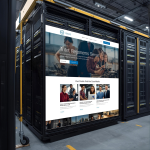
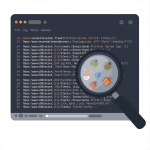

0 Comments